Spoločnosť Apple je lídrom v interakcii používateľov smartfónov so svojimi zariadeniami, a to aj pre používateľov s vizuálnymi a zvukovými prekážkami. iOS 14 to posúva o stupeň vyššie a interakcia s vaším iPhone je ešte jednoduchšia ako predtým.
Obsah
- Súvisiace čítanie
- Čo je nové v systéme iOS 14?
-
Vďaka tomu je iOS prístupnejší ako kedykoľvek predtým
- Rozpoznávanie zvuku
- Vylepšenia zvuku
- Späť Klepnite na
-
Ako prispôsobiť „Klepnutie späť“ v systéme iOS 14
- Aké nastavenia môžu využiť Back Tap?
- Ďalšie doplnky
- Súvisiace príspevky:
Súvisiace čítanie
- iOS 14: Čo je nové s pripravovaným mobilným operačným systémom Apple?
- Nové funkcie domovskej obrazovky v systéme iOS 14
- Bude môj iPhone podporovať iOS 14?
- Ako nainštalovať iPadOS a iOS 14 Beta
- iPadOS 14: Čo je nové
Nielenže si Apple našiel čas na to, aby sa zameral na fyzickú interakciu s vaším iPhone, ale má aj niekoľko nových funkcií. Patria sem vylepšenia zvuku spolu s niektorými ďalšími vychytávkami pre tých, ktorí používajú AirPods.
Čo je nové v systéme iOS 14?
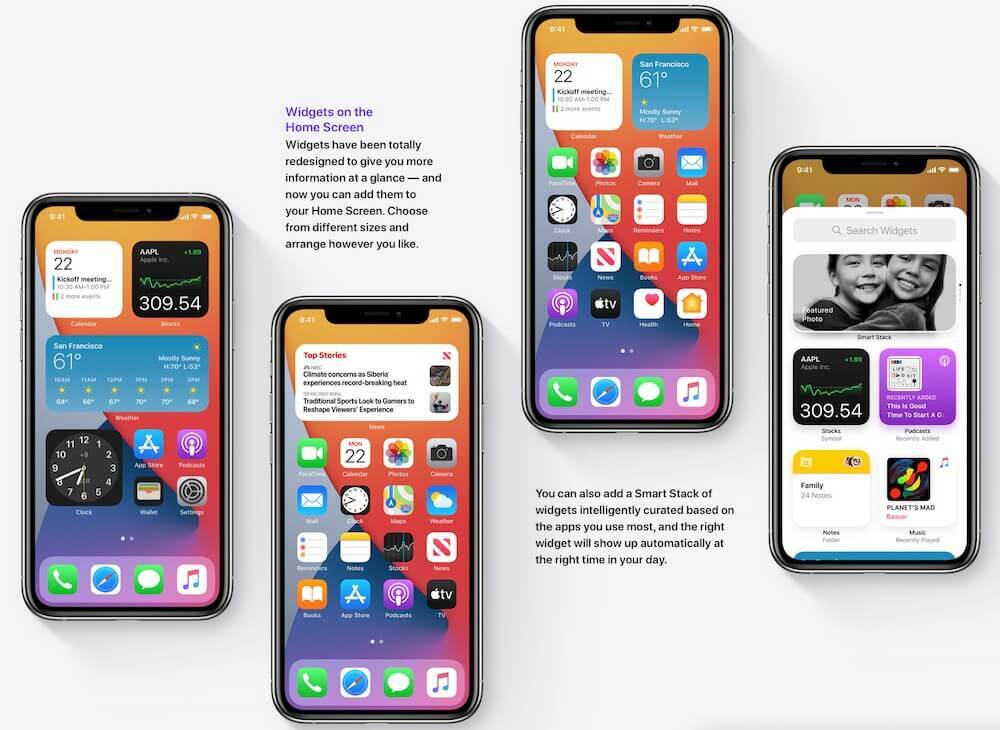
iOS 14 je jednou z najväčších aktualizácií mobilnej platformy za posledné roky. Zatiaľ čo mnohí z nás dúfali, že budú mať možnosť preusporiadať svoje ikony tak, ako chceme, Apple zvolil iný prístup.
Keď aktualizácia klesne túto jeseň, budete môcť pridávať widgety priamo na svoju domovskú obrazovku. Prichádzajú v rade rôznych veľkostí a dúfame, že vaše obľúbené aplikácie tretích strán využijú nové funkcie.
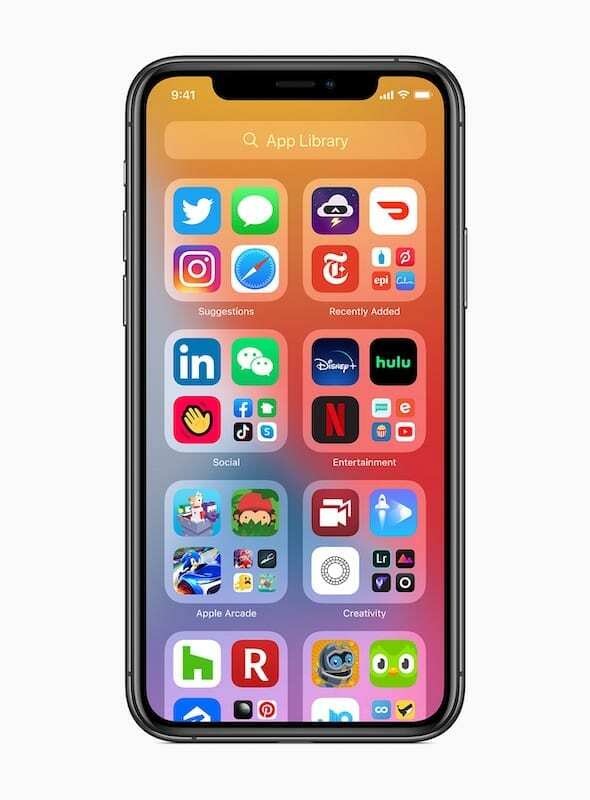
Nová knižnica aplikácií vám navyše poskytuje úplne iný spôsob navigácie a vyhľadávania aplikácií. Existujú vopred vyplnené priečinky, v ktorých sa budú nachádzať vaše aplikácie, vrátane návrhov a nedávno pridaných. Čo to však robí ešte úžasnejším, je to, že v podstate môžete mať stránku plnú miniaplikácií, Dock, a potom už len používať knižnicu aplikácií. Preč sú dni, keď ste museli večne posúvať, aby ste našli tú správnu aplikáciu alebo priečinok.
Po rokoch a rokoch prosenia Apple o zmenu obrazovky hovoru sa to konečne podarilo. iOS 14 prináša nové kompaktné rozhranie na vybavovanie hovorov, ktoré vám umožní pokračovať v interakcii s telefónom. Prepracované rozhranie prišlo aj do Siri, takže sa môžete stále pozerať na svoju obrazovku a požiadať Siri o pomoc.
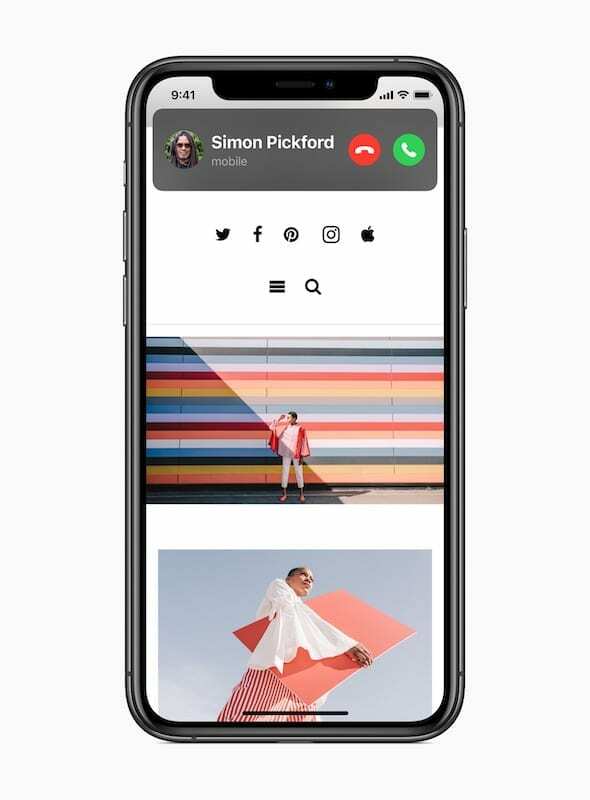
Toto je jedna z najzaujímavejších aktualizácií za posledné roky. A ako niekto, kto je na vývojárskej beta verzii, je prekvapivo stabilná pre prvú beta verziu. Stále vám však neodporúčame dávať ho na vaše osobné zariadenie. Spoločnosť Apple plánuje spustiť verejné beta verzie niekedy tento mesiac, pred konečným vydaním na jeseň.
Vďaka tomu je iOS prístupnejší ako kedykoľvek predtým
Bláznivá vec na iOS 14 je, že existuje toľko zmien, že Apple sa ani nedotkol toho, čo je nové v dostupnosti. Možno budúci rok spoločnosť zmení názor a venuje nejaký čas počas keynote, no iOS 14 má celkom dosť nových trikov.
Rozpoznávanie zvuku
Ak máte vy alebo niekto, koho poznáte, problémy so sluchom, váš iPhone teraz môže pomôcť rozpoznať dôležité zvuky. Rozpoznávanie zvuku bolo pridané a odošle upozornenie, keď váš iPhone rozpozná niektorý zo zvukov. Toto sú kroky na zapnutie rozpoznávania zvuku:

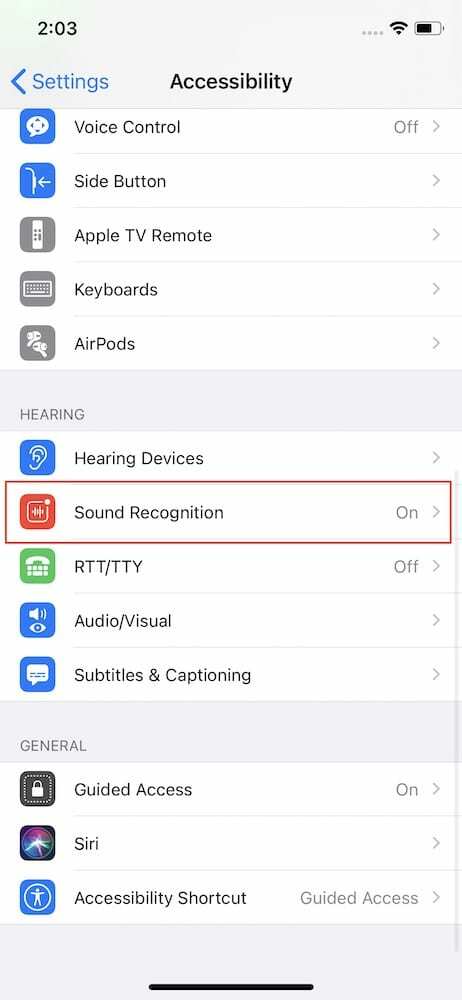
- Otvor nastavenie aplikáciu na vašom iPhone.
- Prejdite nadol a vyberte Prístupnosť.
- Posuňte zobrazenie nadol a klepnite na Rozpoznávanie zvuku.
- Prepnúť Rozpoznávanie zvuku k zapnuté pozíciu.
- Klepnite Zvuky.
- Prejdite si zoznam a vyberte zvuky, pre ktoré chcete dostávať upozornenia.
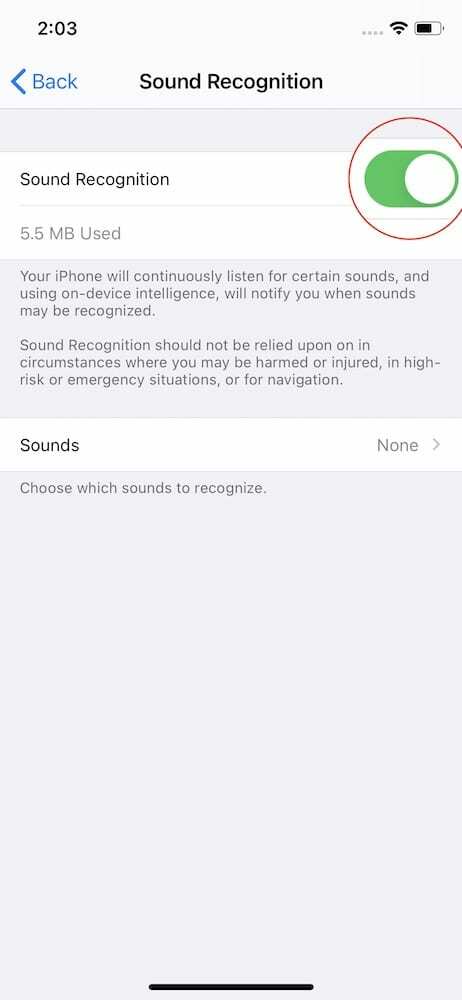
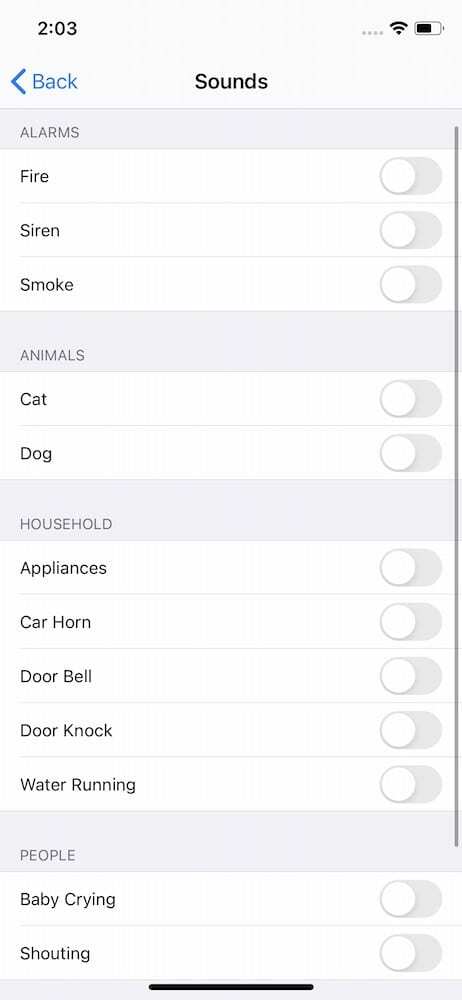
Toto sú zvuky, ktoré váš iPhone dokáže rozpoznať so systémom iOS 14:
- Budíky.
- Oheň
- Siréna
- fajčiť
- Zvieratá.
- Cat
- pes
- Domácnosť.
- Spotrebiče
- Klaksón
- Zvonček pri dverách
- Klop na dvere
- Beh vody
- Ľudia.
- Detský plač
- Kričanie
Vylepšenia zvuku
Zdá sa, že Apple sa veľmi zaujíma o to, aby jeho používatelia získali čo najlepší zvukový zážitok na smartfóne. iOS 14 prináša niekoľko nových funkcií spolu s aktualizáciou niektorých starších funkcií, aby boli veci ešte lepšie.

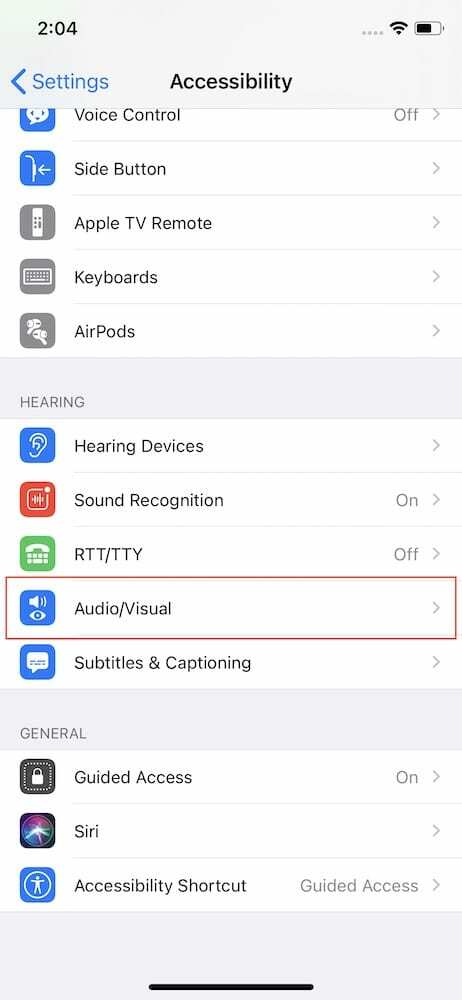
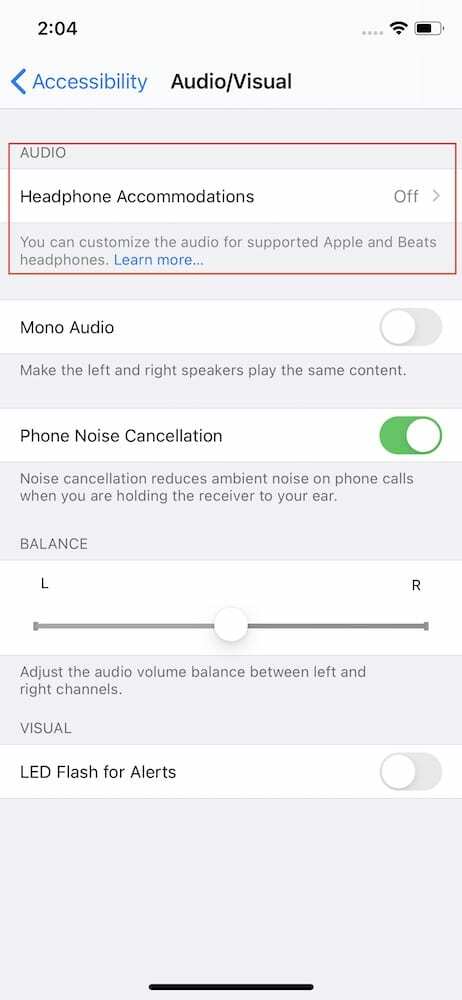
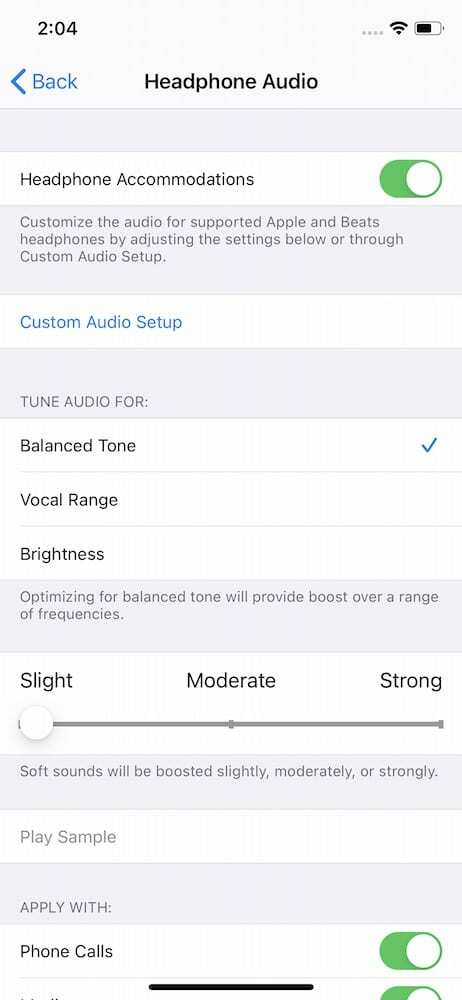
- Umiestnenie slúchadiel: Ak máte problémy so sluchom, prispôsobenie slúchadiel vám umožní vytvoriť „Vlastné nastavenie zvuku“. To vám umožní vyladiť zvuk v rôznych aspektoch a potom použiť tieto profily na hudbu, podcasty a dokonca aj telefónne hovory. Majitelia slúchadiel AirPods Pro môžu jemne doladiť režim priehľadnosti, aby hlasy zneli ostrejšie a ostatné zvuky boli podrobnejšie.
- VoiceOver: Táto funkcia je v systéme iOS už nejaký čas. So systémom iOS 14 však VoiceOver teraz dokáže identifikovať rôzne prvky na vašom displeji. Ale trik je v tom, že to môže fungovať aj pre tie aplikácie a webové stránky, ktoré nemajú vstavané funkcie dostupnosti.
Späť Klepnite na
Potom, čo to bolo objavené, môj Twitter feed bol zaplavený rôznymi vývojármi, ktorí našli využitie pre Back Tap. Toto je úplne nová funkcia v systéme iOS 14, ktorá umožňuje vykonať dvojité alebo trojité klepnutie na zadnú stranu vášho iPhone. Potom sa vykonajú rôzne prispôsobené akcie, čím sa odstráni potreba preskakovať cez obruče, aby ste získali prístup k rôznym častiam telefónu.
Ako prispôsobiť „Klepnutie späť“ v systéme iOS 14

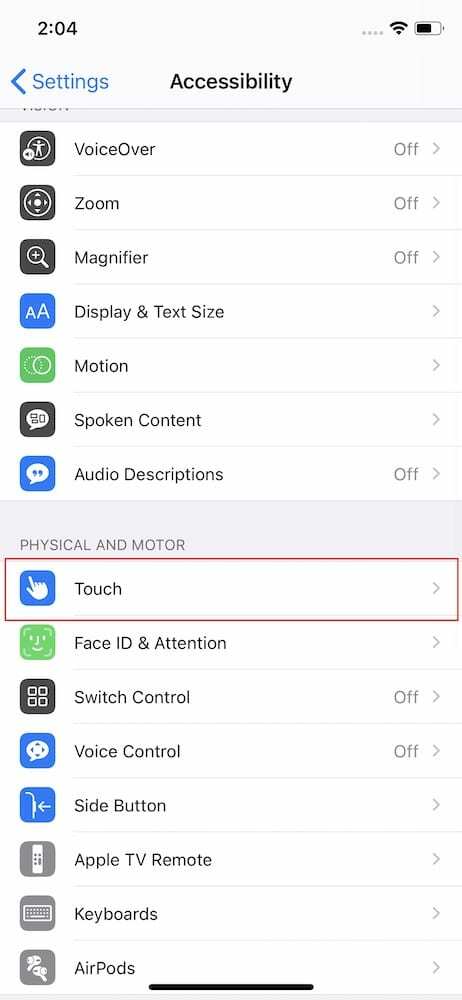
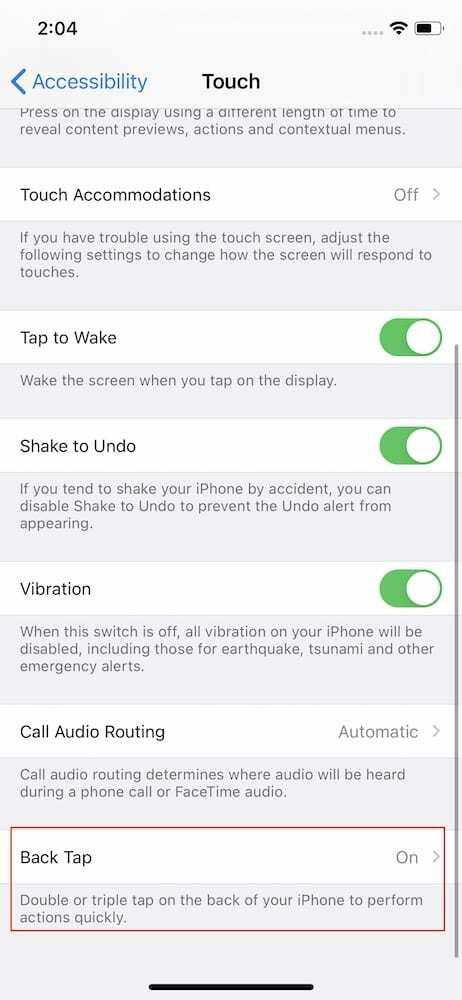
Späť Správne nastavenie klepnutia je celkom jednoduché a nájdete ho priamo v nastaveniach dostupnosti na vašom iPhone. Tu je miesto, kam musíte ísť, aby ste mohli začať:
- Otvor nastavenie aplikáciu na vašom iPhone.
- Prejdite nadol a vyberte Prístupnosť.
- Vyberte Dotknite sa.
- Prejdite nadol a klepnite na Späť Klepnite na.
Odtiaľto musíte vybrať buď dvojité klepnutie alebo trojité klepnutie, aby ste povolili akcie pre klepnutia.
Aké nastavenia môžu využiť Back Tap?
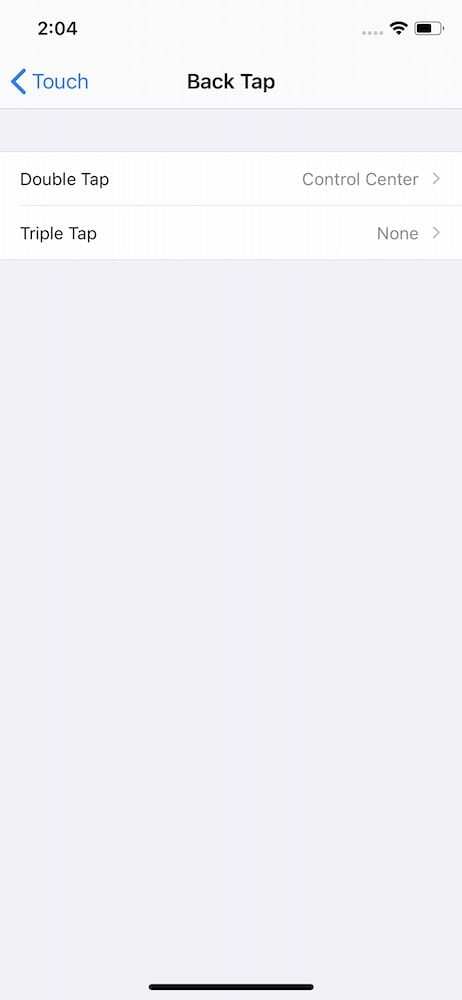
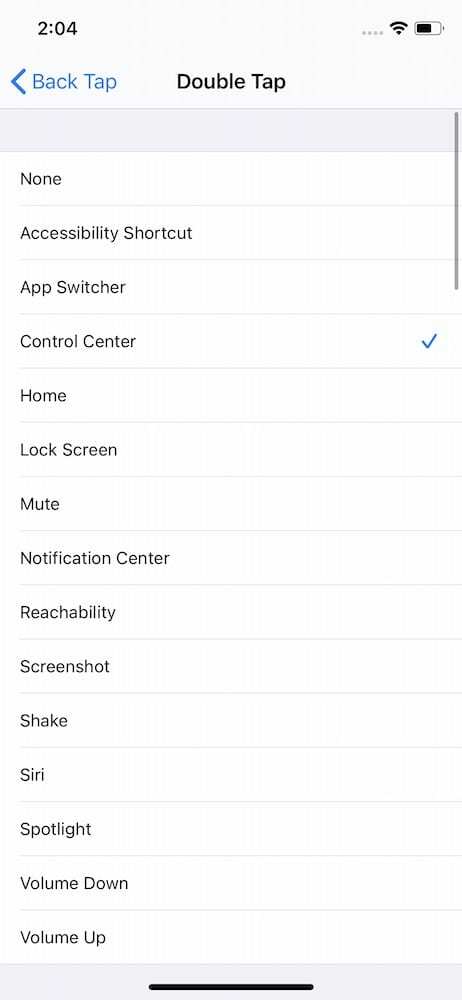
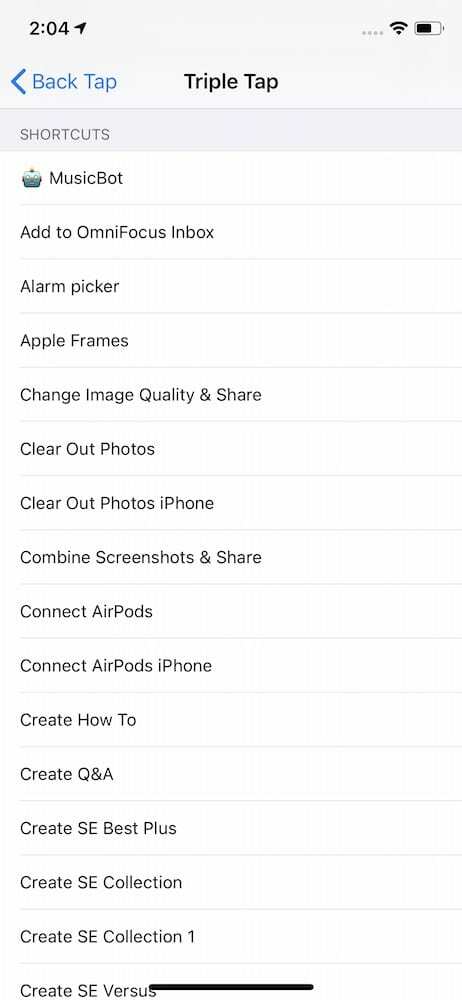
Spoločnosť Apple prekvapivo hodila veľkú časť kuchynského drezu na Back Tap a zjednodušila vykonávanie mnohých akcií iba niekoľkými klepnutiami. Tu sú všeobecné možnosti pre obe možnosti:
- Skratka dostupnosti
- Prepínač aplikácií
- Riadiace centrum
- Domov
- Zamknúť obrazovku
- Stlmiť
- Centrum notifikácií
- Dosiahnuteľnosť
- Snímka obrazovky
- Triasť
- Siri
- Spotlight
- Znížiť hlasitosť
- Zvýšiť hlasitosť
Toto sú gestá dostupnosti a posúvania:
- Pomocný dotyk
- Klasický Invert
- Lupa
- Smart Invert
- Hovoriť na obrazovke
- VoiceOver
- Zoom
- Posunúť nadol
- Posunúť nahor
Tých, ktorí stále hľadajú nové spôsoby aktivácie skratiek, poteší, že Späť Tap funguje aj pre skratky. Posúvaním až na koniec zoznamu sa zobrazia všetky skratky nainštalované na vašom iPhone. Potom môžete nastaviť, aby sa ktorýkoľvek z nich aktivoval dvojitým alebo trojitým klepnutím na váš iPhone.
Ďalšie doplnky
Apple tam neskončil a pridal ešte viac funkcií na zlepšenie dostupnosti s vaším iPhone. iOS 14 je preplnený skrytými funkciami a stále na ňom pracujeme a objavujeme nové možnosti. Tu je niekoľko ďalších funkcií dostupnosti, ktoré sa nachádzajú v systéme iOS 14.

- Posunkový jazyk vo FaceTime: Predtým sa veľkosť skupinových hovorov FaceTime automaticky menila, aby sa dôraz kládol na osobu, ktorá hovorí. V systéme iOS 14 sa to zmenilo a FaceTime dokáže rozpoznať, či účastník používa posunkovú reč, a urobí z tejto osoby ústredný bod skupinového hovoru.
- Aplikácia Noise vo watchOS 7: Možno si to neuvedomujete, ale je pravdepodobné, že počúvate svoju hudbu na vyššej úrovni, ako by ste mali. V systéme watchOS 7 a iOS 14 aplikácia Noise (predstavená vo watchOS 6) zobrazí úroveň decibelov pre akúkoľvek hudbu, ktorú práve počúvate s pripojenými slúchadlami.
- Vylepšená lupa: Aj keď si môžete upraviť veľkosť domovskej obrazovky a textu, niekedy príde vhod funkcia Lupa. So systémom iOS 14 môžu teraz používatelia ešte viac zväčšiť oblasť, ktorú si prezerajú. Aktualizovaná Lupa dokonca umožňuje používateľom rozjasniť obrázky, aby boli lepšie viditeľné.
Andrew je spisovateľ na voľnej nohe, ktorý žije na východnom pobreží USA.
V priebehu rokov písal pre rôzne stránky vrátane iMore, Android Central, Phandroid a niekoľkých ďalších. Teraz trávi dni prácou pre spoločnosť HVAC, zatiaľ čo v noci pracuje ako spisovateľ na voľnej nohe.